phpMyAdmin ist ein MySQL/MariaDB-Webverwaltungstool. In diesem Tutorial lernen wir, wie man phpMyAdmin mit LAMP (Apache, MariaDB, PHP7) unter Ubuntu 16.04 installiert. Es wird davon ausgegangen, dass Sie den LAMP-Stack bereits auf Ubuntu 16.04 installiert haben. Wenn nicht, sehen Sie sich bitte das folgende Tutorial an.
- So installieren Sie Apache, MariaDB und PHP7 (LAMP Stack) auf Ubuntu 16.04 LTS
Sobald LAMP installiert ist, installieren wir phpMyAdmin.
Installation von phpMyAdmin auf Ubuntu 16.04
phpMyAdmin ist im Software-Repository von Ubuntu 16.04 enthalten. So können wir es einfach mit dem folgenden Befehl installieren
sudo apt update sudo apt install phpmyadmin
Der obige Befehl installiert alle notwendigen Abhängigkeiten, einschließlich PHP7-Erweiterungen. Während der Installation werden Sie aufgefordert, einen zu konfigurierenden Webserver auszuwählen. Drücken Sie die Leertaste, um Apache2 auszuwählen. Ein Sternchen bedeutet, dass das Element ausgewählt ist. Drücken Sie dann die Tab-Taste und die Eingabetaste, um Ihre Auswahl zu bestätigen.
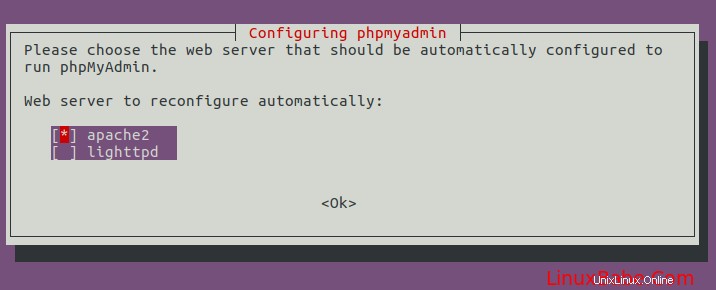
Wählen Sie im nächsten Bildschirm Ja aus.
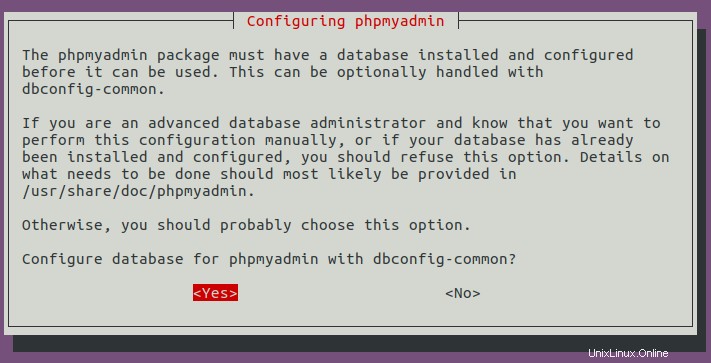
Legen Sie dann ein Passwort für den phpmyadmin fest Benutzer in MariaDB/MySQL.
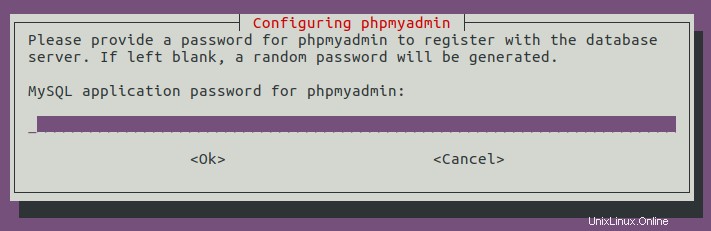
Sobald dieser Schritt abgeschlossen ist, werden Sie feststellen, dass eine neue Datenbank mit dem Namen phpmyadmin wird in MariaDB erstellt. Als nächstes aktivieren Sie mcrypt und mbstring Erweiterung.
sudo phpenmod mcrypt sudo phpenmod mbstring
Laden Sie Apache neu, damit die Änderungen wirksam werden.
sudo systemctl reload apache2
Jetzt können Sie über
auf die phpMyAdmin-Weboberfläche zugreifenyour-server-ip/phpmyadmin
Sie können den Benutzernamen und das Passwort von MariaDB/MySQL verwenden, um sich anzumelden.
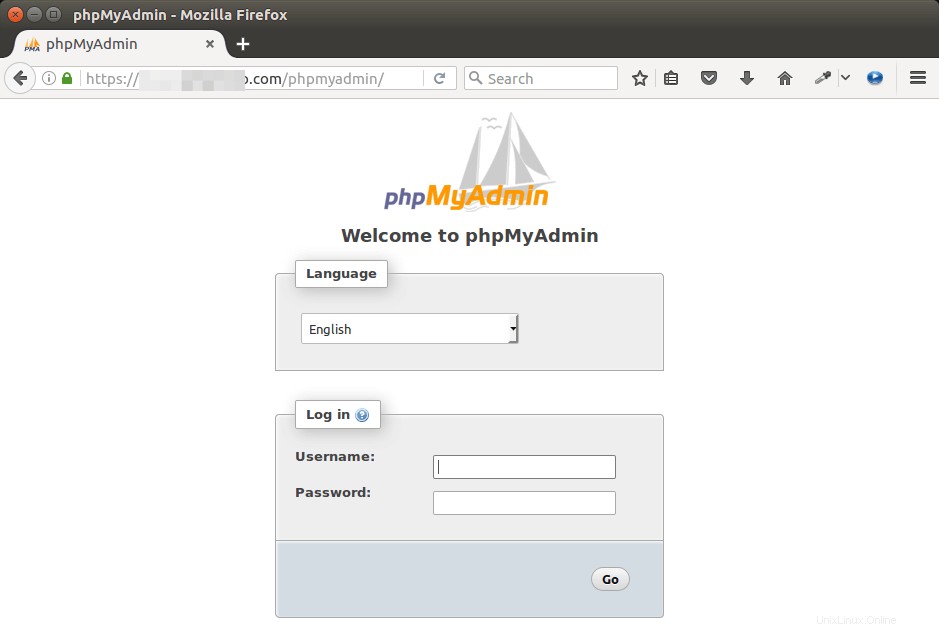
Es wird empfohlen, dass Sie immer über eine sichere HTTPS-Verbindung auf phpMyAdmin zugreifen. Wenn Sie andere Webanwendungen wie WordPress installiert und HTTPS für diese Webanwendungen auf demselben Ubuntu 16.04-System aktiviert haben, fügen Sie einfach /phpmyadmin hinzu nach Ihrem Domainnamen wie unten.
your-domain.com/phpmyadmin
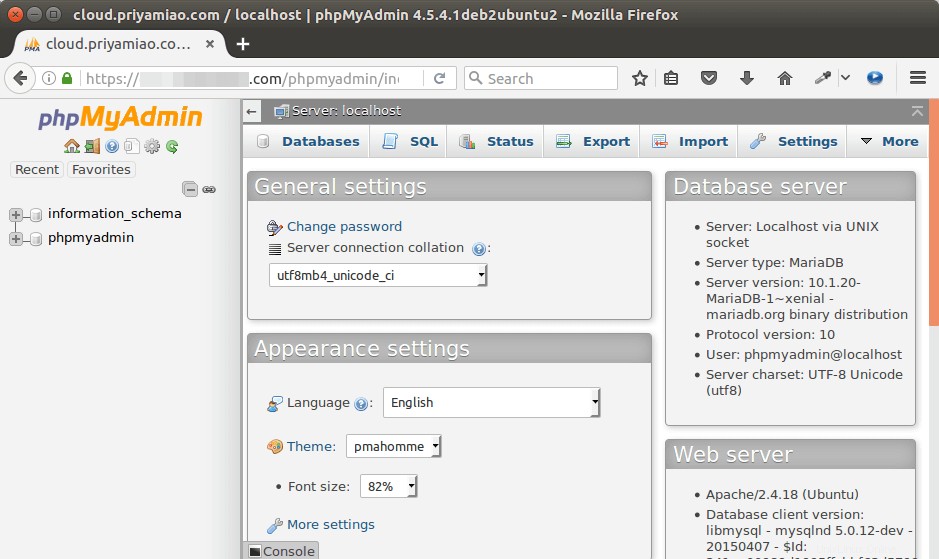
Und jetzt können Sie Ihre MariDB/MySQL-Datenbanken über eine Weboberfläche verwalten.
Um .htaccess zu verwenden in phpMyAdmin müssen wir AllowOverride All hinzufügen Direktive in Apache-Konfigurationsdateien.
sudo nano /etc/apache2/conf-enabled/phpmyadmin.conf
Fügen Sie AllowOverride All hinzu Direktive in <Directory /usr/share/phpmyadmin> wie unten
<Directory /usr/share/phpmyadmin> Options FollowSymLinks DirectoryIndex index.php AllowOverride All
Wenn es kein AllowOverride All gibt Direktive, dann wird standardmäßig AllowOverride none verwendet die die .htaccess-Datei deaktivieren.
Speichern und schließen Sie die Datei. Laden Sie dann Apache neu.
sudo systemctl reload apache2
Das ist es!
Ich hoffe, dieses Tutorial hat Ihnen geholfen, phpMyAdmin mit LAMP unter Ubuntu 16.04 zu installieren. Wenn Sie diesen Beitrag nützlich fanden, abonnieren Sie wie immer unseren kostenlosen Newsletter. Sie können uns auch auf Google+, Twitter oder unserer Facebook-Seite folgen.